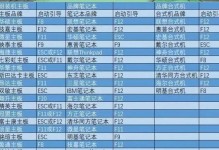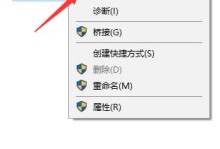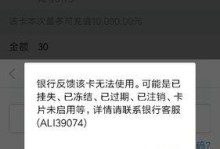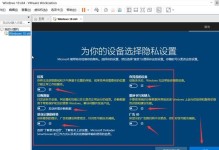在使用Win10系统过程中,有时会遇到系统无限重启的问题,这给用户带来了很大的困扰。然而,通过按下F8按键,我们可以进入安全模式,从而解决这个问题。本文将详细介绍如何通过按下F8按键来解决Win10系统无限重启的情况。
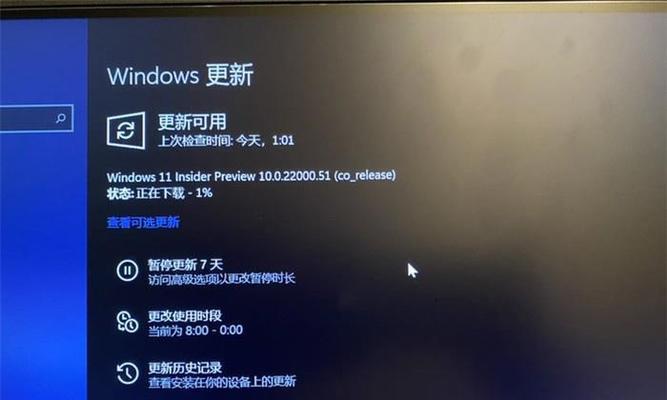
如何按下F8按键进入安全模式
为了解决Win10系统无限重启问题,第一步就是要知道如何进入安全模式。下面是具体步骤:
1.开机后按下电源按钮,待出现Win10启动画面时立即按下F8键。
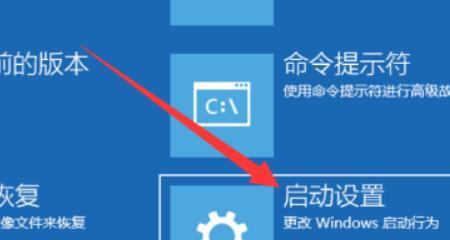
2.在出现高级启动选项之前,需要反复按下F8键。
3.选择“安全模式”选项并按下回车键。
进入安全模式后的操作步骤
一旦成功进入安全模式,接下来需要进行一些操作来解决无限重启的问题。以下是具体步骤:

1.在安全模式中,点击“开始”按钮,然后选择“设置”。
2.在“设置”界面中,点击“更新和安全”选项。
3.在左侧菜单中,选择“恢复”选项。
4.在右侧窗口中,找到“高级启动”一栏,并点击“立即重新启动”按钮。
5.在出现高级启动选项之前,需要反复按下F8键。
6.在高级启动选项中,选择“修复你的计算机”选项并按下回车键。
使用系统还原功能解决无限重启问题
在进入安全模式后,我们还可以通过使用系统还原功能来解决无限重启的问题。以下是具体步骤:
1.在“修复你的计算机”界面,选择“疑难解答”选项。
2.在疑难解答菜单中,选择“高级选项”。
3.在高级选项菜单中,选择“系统还原”选项。
4.选择一个可用的还原点,并按照提示完成还原过程。
检测和修复启动错误
如果通过上述方法仍无法解决无限重启的问题,我们可以尝试检测和修复启动错误。以下是具体步骤:
1.在“修复你的计算机”界面,选择“疑难解答”选项。
2.在疑难解答菜单中,选择“高级选项”。
3.在高级选项菜单中,选择“启动修复”选项。
4.等待系统自动检测和修复启动错误。
卸载最近安装的程序或驱动
如果启动修复仍然无效,那么我们可以尝试卸载最近安装的程序或驱动。以下是具体步骤:
1.在“修复你的计算机”界面,选择“疑难解答”选项。
2.在疑难解答菜单中,选择“高级选项”。
3.在高级选项菜单中,选择“命令提示符”选项。
4.在命令提示符窗口中,输入“appwiz.cpl”并按下回车键。
5.在程序和功能窗口中,找到最近安装的程序或驱动,并选择卸载选项。
检查硬件故障
在尝试上述方法后,如果问题仍未解决,那么可能是由于硬件故障导致的。以下是具体步骤:
1.断开电脑电源,拔掉所有外接设备。
2.检查主板、内存条、硬盘等硬件是否有松动或损坏。
3.重新插入所有硬件并确保连接牢固。
4.重新启动电脑并检查问题是否解决。
更新系统补丁和驱动程序
有时,无限重启问题可能是由于系统补丁或驱动程序过时导致的。以下是具体步骤:
1.进入安全模式后,打开“开始”菜单并点击“设置”。
2.在“设置”界面中,选择“更新和安全”选项。
3.在左侧菜单中,选择“Windows更新”选项。
4.点击“检查更新”按钮并等待系统自动下载并安装更新。
重置计算机
如果无限重启问题仍然存在,我们可以尝试通过重置计算机来解决。以下是具体步骤:
1.在“修复你的计算机”界面,选择“疑难解答”选项。
2.在疑难解答菜单中,选择“高级选项”。
3.在高级选项菜单中,选择“重置此PC”选项。
4.按照提示完成重置过程。
使用系统恢复盘进行修复
如果上述方法仍然无效,我们可以尝试使用系统恢复盘来进行修复。以下是具体步骤:
1.插入系统恢复盘并重启电脑。
2.在启动时按下F12或F2键进入引导菜单。
3.选择从系统恢复盘启动,并按照提示进行修复。
联系技术支持
如果经过多次尝试仍然无法解决无限重启问题,我们可以考虑联系计算机品牌或Win10系统的技术支持团队,寻求他们的帮助和建议。
通过按下F8按键进入安全模式,我们可以采取一系列步骤来解决Win10系统无限重启的问题。具体步骤包括:进入安全模式、使用系统还原功能、检测和修复启动错误、卸载最近安装的程序或驱动、检查硬件故障、更新系统补丁和驱动程序、重置计算机、使用系统恢复盘进行修复以及联系技术支持。无论哪种方法,我们都应该先从简单的方法开始,逐步尝试解决问题。如果问题仍然存在,建议联系专业技术支持人员,以获得更准确和可靠的解决方案。